PPT幻灯片图片插入技巧揭秘
在ppt演示文稿中插入图片,让您的演示更生动形象!许多用户选择ppt进行演示文稿编辑,因为它支持添加各种内容。如果您想在ppt幻灯片中插入图片,只需按照以下步骤操作:
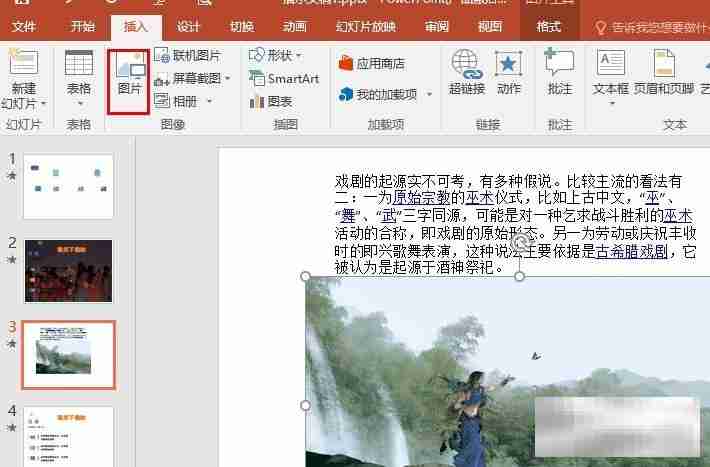
步骤一:打开演示文稿:
首先,找到需要编辑的PPT文件,右键点击,选择“打开方式”,然后选择“PowerPoint”。
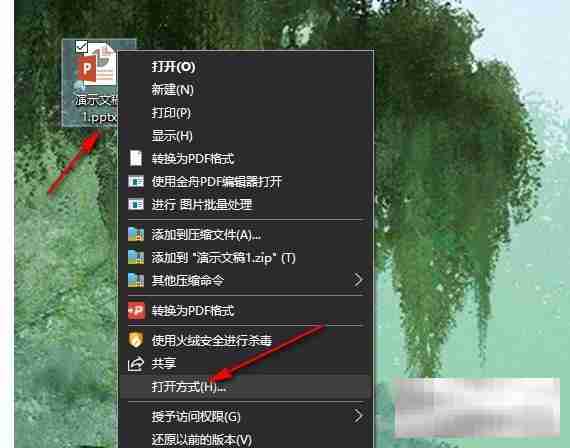
步骤二:点击“插入”:
打开PPT后,选择您要插入图片的幻灯片,在上方工具栏中找到并点击“插入”选项卡。
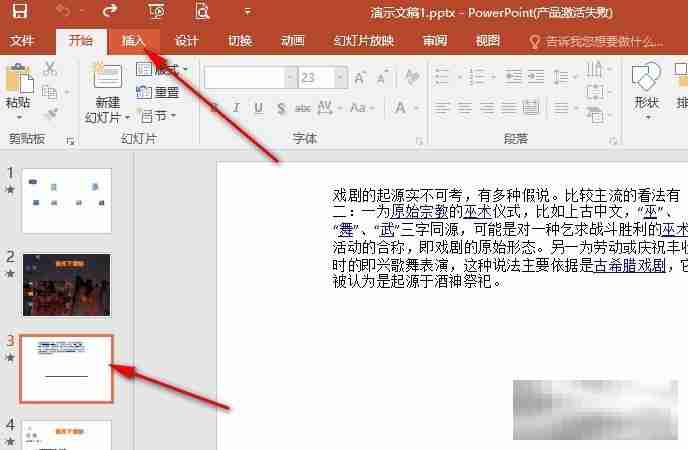
步骤三:选择“图片”:
在“插入”选项卡下,找到“图片”按钮,点击它。
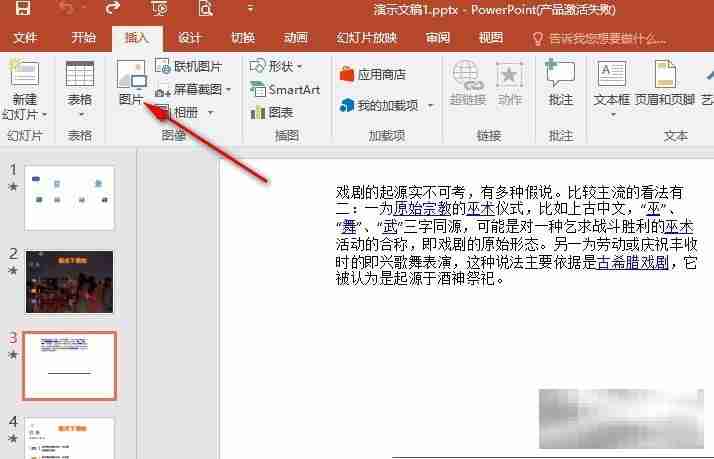
步骤四:选择并插入图片:
在弹出的文件浏览器窗口中,找到您要插入的图片文件,选中它,然后点击“插入”按钮。
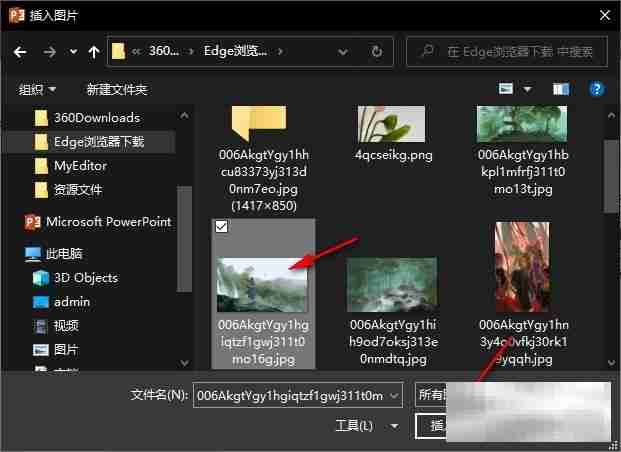
步骤五:调整图片:
图片插入到幻灯片后,您可以根据需要调整图片的大小和位置。
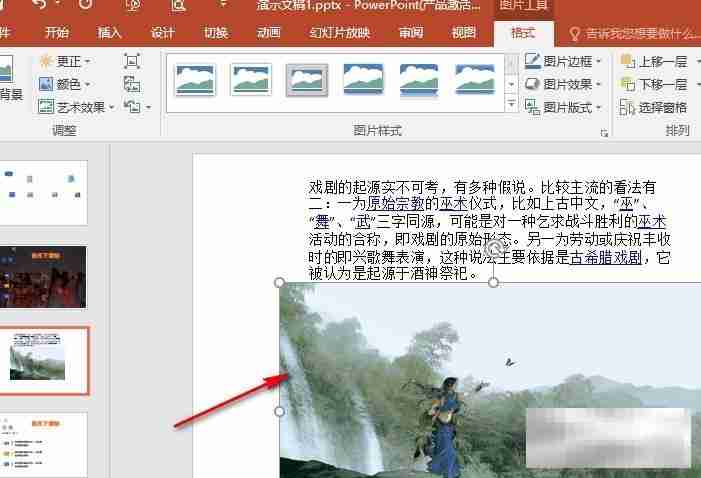
文章版权声明:除非注明,否则均为泥小猴系统网网络收集而来,如有任何问题请联系站长。

